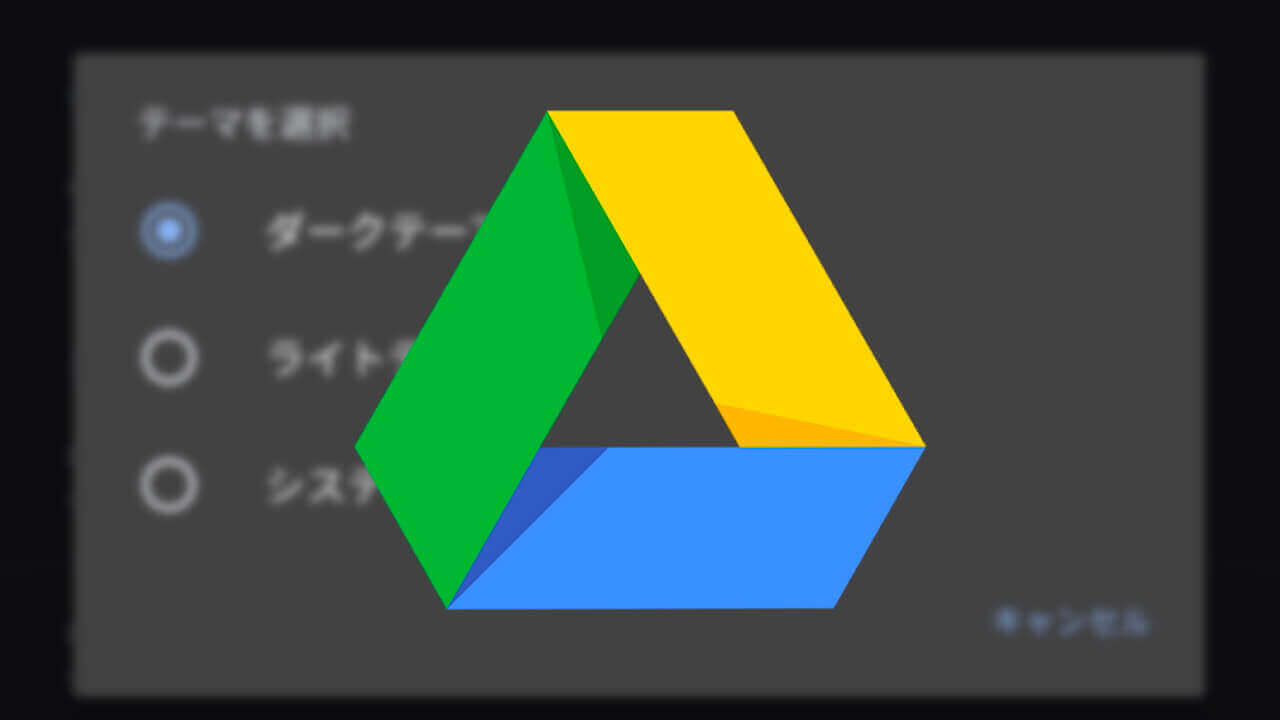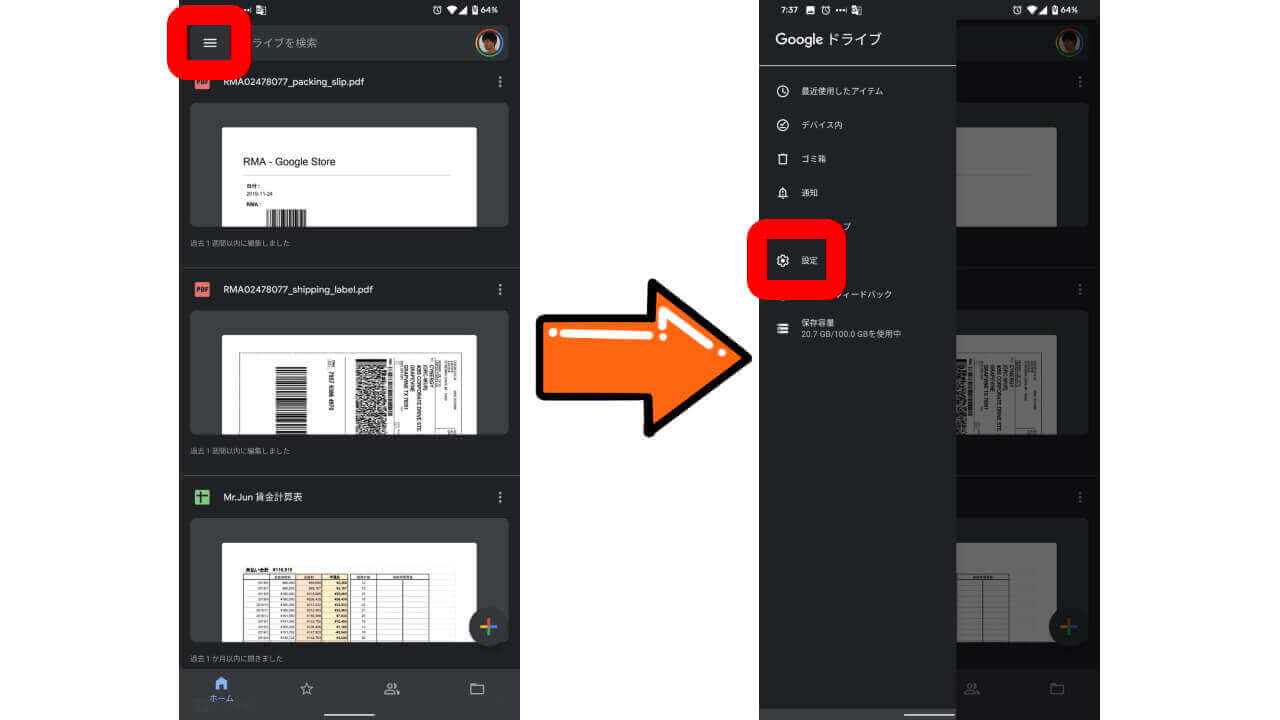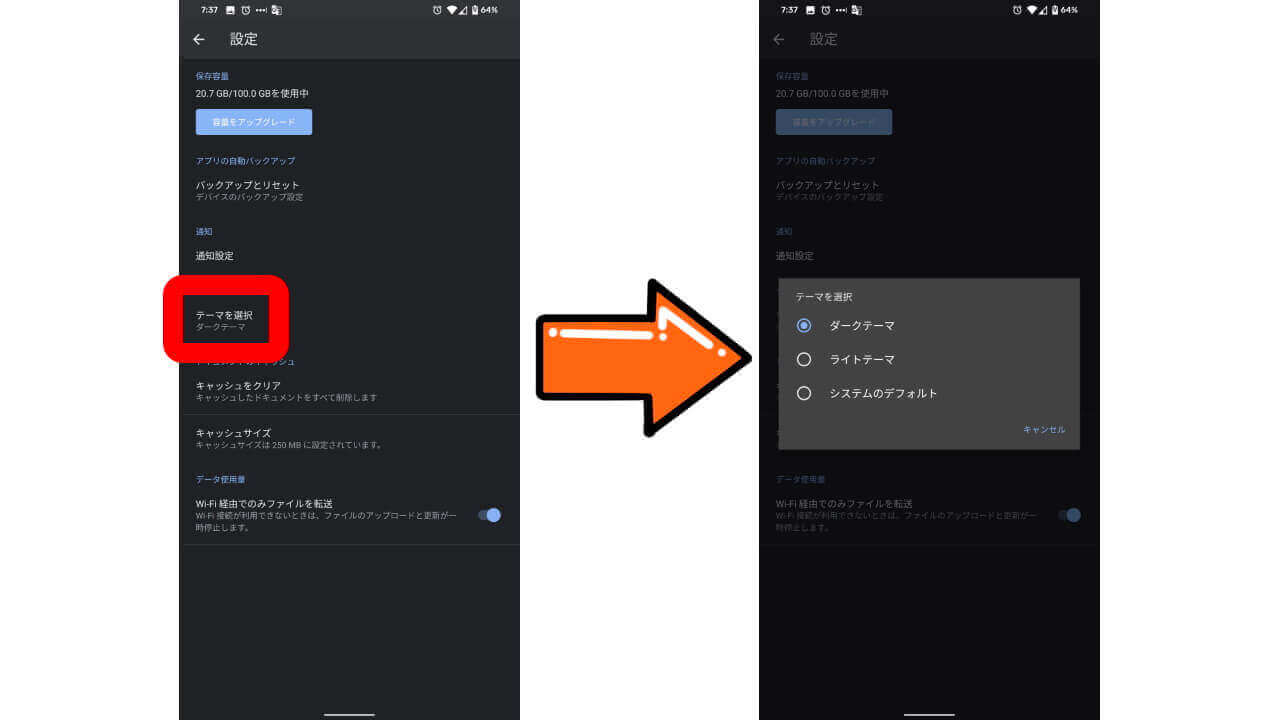- Android 版「Google ドライブ」アプリのダークモード設定をご紹介
- システムのテーマ設定が[ライトモード]でもアプリは[ダークモード]に設定可能
- [システムのデフォルト]も選択可能
今回の記事では、Android 版「Google ドライブ」アプリのダークモード設定をご紹介します。
目次
Gogole クラウドストレージサービス「Google ドライブ」の Android 版アプリでは、アプリ内設定からダークモードを選択することができます。
実際には[ダークテーマ][ライトテーマ][システムのデフォルト]の 3 つから選択可能です。
How to
Android 版「Google ドライブ」アプリのダークモード設定は以下の通り。
今回ご紹介した Android 版「Google ドライブ」アプリのダークモード設定を利用すれば、システムのテーマ設定を[ライト]にしつつアプリはダークモードにしたり、またその逆に設定したりなどが可能です。
アプリリンク
- Android
- [appbox googleplay com.google.android.apps.docs]